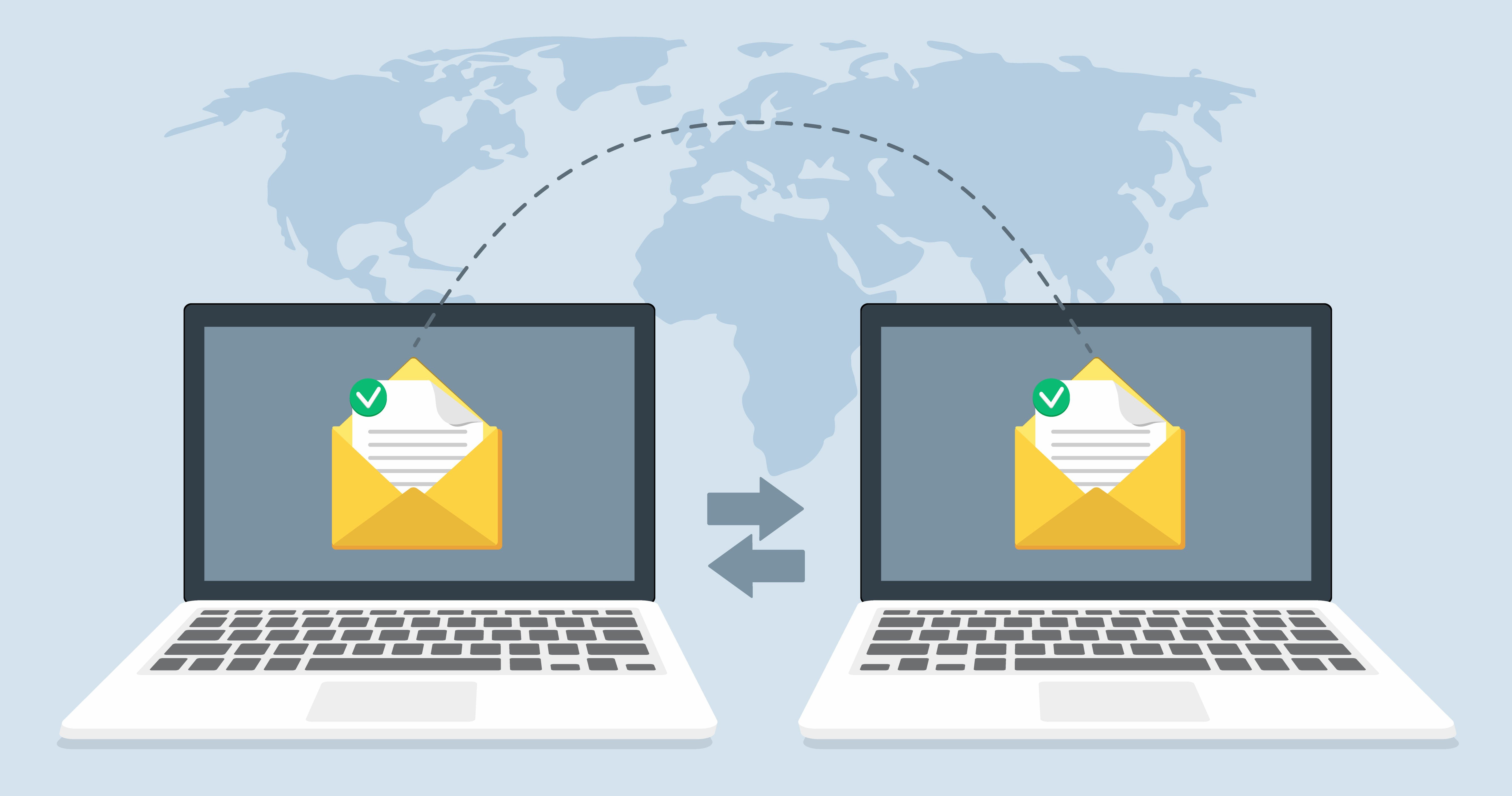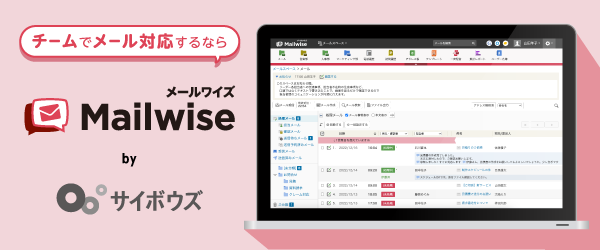ビジネスで「メール転送」を使ってよいシーン
メールの転送機能とは、自分が受信または送信したメールを受信アドレスとは別のアドレスへそのまま送ることができる機能です。転送メールの件名には「forward」の略である「Fwd:」や「Fw:」の文字列が自動的に挿入され、本文にも行頭に「>」などの引用符が付くものもあります。それを見れば転送メールだと分かるでしょう。
ビジネスでメール転送を使ってもよいシーンは、第三者にメールの対応を依頼したい、もしくはメールの内容を共有したいといった2つの事象が起きた時です。このような時にはメール転送を活用しましょう。
1)第三者へメールの対応を依頼する
自分がメールの対応をするのが難しい場合には、第三者にメールを転送し、自分の代わりに対応を依頼します。特に問い合わせに対する急ぎの回答や、見積もりが必要なときなどです。
2)第三者へメールの内容を共有する
重要事項を第三者に共有しておきたい場合や、全体の流れを把握しておいてほしい場合など、やりとりの経過を見ておいてもらうためにメールの転送を使います。プレゼンの前に重要な会議資料が届いたとき、ほかの人の意見や感想を聞いてからお客さまにメール対応したいときなどです。
ビジネスメールを転送する際のマナー
ビジネスメールを転送する際には注意が必要です。メール転送で思いもよらぬトラブルを招くことのないよう、次の3つのマナーを覚えておきましょう。
1.メールを転送する目的もしくは理由を明記する
メールを転送する際には、その理由を本文に追記しましょう。メールを転送した理由や経緯を伝えていなければ、受け取った人は何を求められているのかわかりません。無言の転送は、間違った解釈をされてしまう可能性もありますし、雑な対応という印象も与えてしまいます。誤解や混乱を生むことがないよう、転送の際には自分の言葉で意図を伝えるのがマナーです。
例文①「依頼」
△△社の〇〇さんから問い合わせのメールが届きましたので、転送いたします。
すぐに対応することが難しいため、お手数ですが〇〇さんへのご返答をお願いいたします。
例文②「共有」
△△社の〇〇さんから見積書について問い合わせがありましたので、転送いたします。
内容をご確認いただき、担当部分については各部門のご意見をお聞きしてから、私のほうでまとめて回答したいと思っております。
例文③「共有」
〇〇さんから営業会議の資料が届きましたので、転送いたします。
次回プレゼンの参考になると思いますので、お目通しをお願いいたします。
もし転送目的や理由が書かれていないメールを受信した場合、相手が間違って何も書かずに転送してしまったという可能性もあります。どのように対処したらいいか尋ねましょう。

この資料では、これらのことを紹介しています。
・メールソフトでテンプレートを管理する方法
・Excel、スプレッドシートでテンプレートを管理する方法
・メール共有システムでテンプレートを共有・管理する方法
無料ダウンロード
2.転送元のメール本文は書き換えない
転送の際、原則として、転送元のメール本文は書き換えないのがマナーです。自分が受け取った、または送った本文のまま送りましょう。自分にとって都合のいいように記載内容を変えてしまうと、自分だけでなく会社の信頼にも影響を及ぼします。転送元のメール送信者にも迷惑をかけることになるでしょう。
3.転送元の個人情報に気を付ける
転送元のメールに個人情報が含まれる場合には気を付けましょう。個人の携帯電話番号などは、「あなただから伝えた」という意識の人もいます。メールが第三者に転送されることを想定していない人もいますので、転送には注意が必要です。
判断に迷ったら、転送していいかどうかを転送元に確認しましょう。「いただいたメールを弊社〇〇に転送したいのですが、よろしいでしょうか」という一言が信頼関係を守ります。許可を得たら、個人情報など不要な部分をカットして転送します。
メールの「自動転送」の活用と機能
ここまでは、メールを手動で転送する際の目的・マナーについて解説してきました。ここからは、自動でメールを転送できる自動転送機能についてご紹介します。
ビジネスメールを転送する際のマナーに、転送の目的もしくは理由を明記するというものがあります。自動転送を設定する場合は、思いもよらぬトラブルを避けるため、あらかじめ転送の目的・理由を転送元と転送先に知らせておきましょう。
ビジネスメールで「自動転送」って使ってもいいの?
ビジネスメールで自動転送を使う場面は、社内への共有に限られています。会議に必要な資料だから、プレゼンの参考になる情報だから、商品の改善につながる意見だからなど、その目的にはさまざまなものがあるでしょう。
サイト制作などで同じプロジェクトに参加している社外メンバーなど、社外へ共有する可能性がある場合でも、社外への自動転送は基本的にNGです。無断の転送は、いわれのない誤解や情報漏洩を招きかねません。共有する可能性がある場合は、必ず事前に転送元に確認を取り、Ccなどで共有しましょう。
メールの自動転送機能とは?
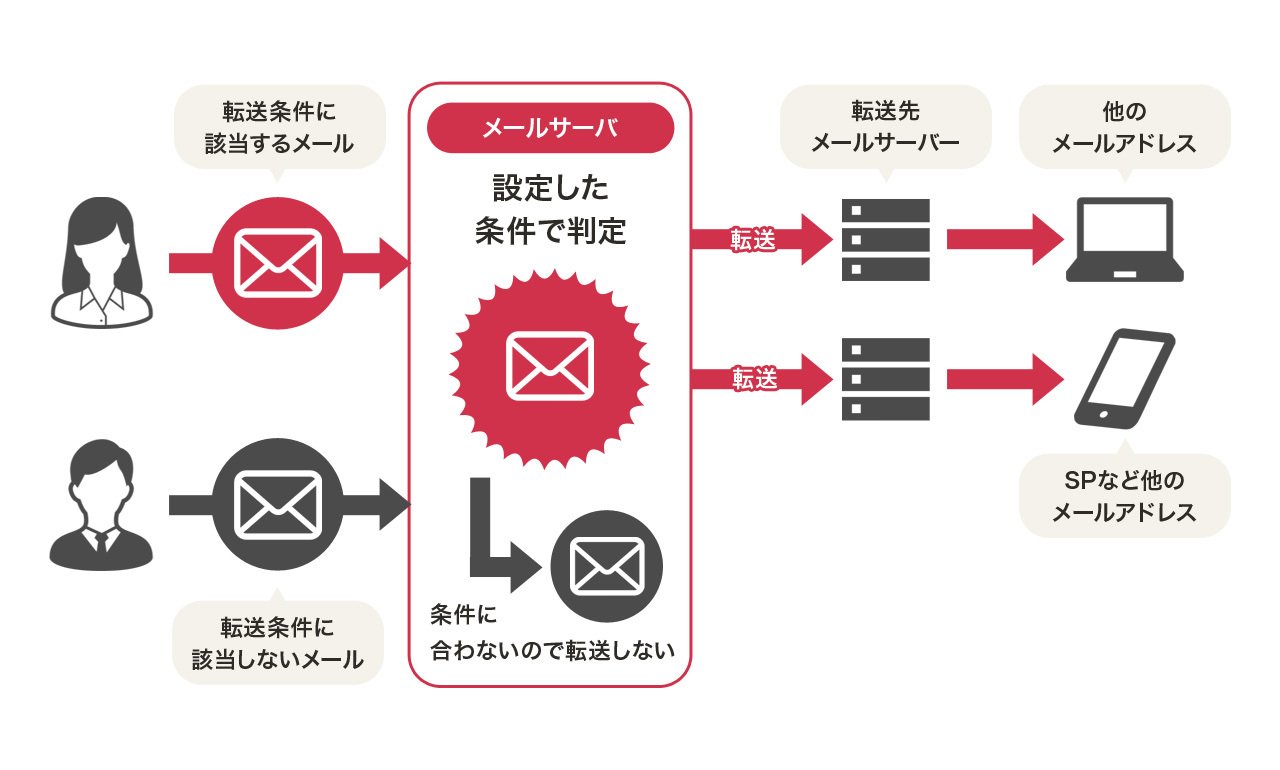
メールの自動転送機能とは、設定した条件に一致するメールを自動的に受信アドレスとは別のアドレスへ送信する機能です。設定できる条件には、送信者や受取者のメールアドレス、件名や本文に含まれる文字、添付ファイルの有無やデータサイズなどがあります。
手動でメールを転送する労力と時間を減らすことができますが、設定した条件を定期的に見直す必要があります。担当者や部署が変わったなど、現状に合わせて条件を設定し直しましょう。
Outlookでのメール自動転送の設定方法
- Outlook画面右上の設定アイコン(歯車マーク)をクリック
- 表示されたプルダウンから「Outlookのすべての設定を表示」を選択
- 設定画面が開いたら、左側のメニューから「メール」「転送」を選択。
- 自動転送を始めるには、「転送を有効にする」を選択
- 転送先のメールアドレスを入力
- メールアドレスに間違いがないことを確認して「保存」を選択
※2021年5月14日時点
この資料では、これらのことを紹介しています。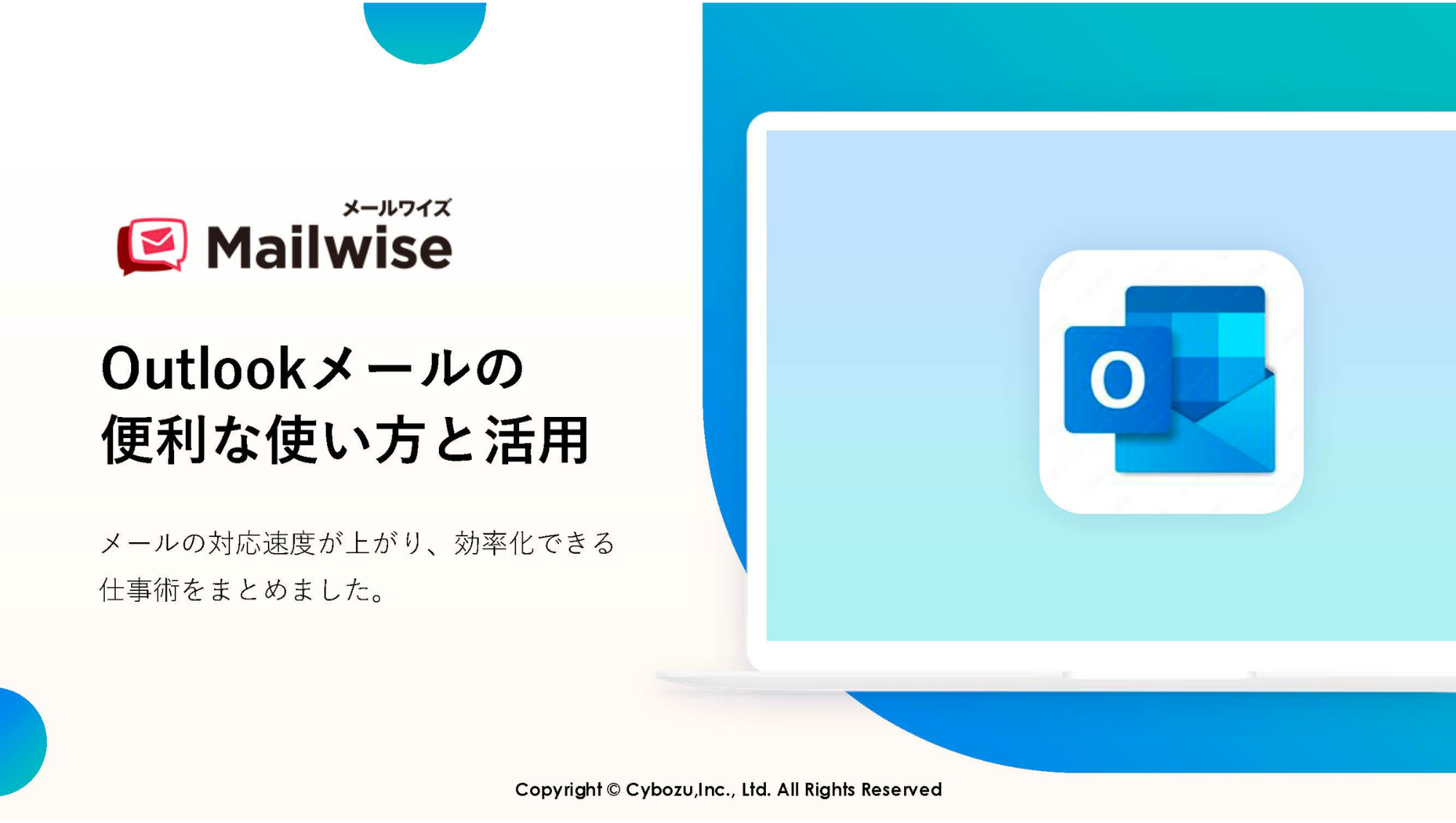
・Outlookの便利な機能と活用術
・Outlookを複数人で使って効率化する方法
・Outlookを複数人で使う際の注意点
無料ダウンロード
Gmailでのメール自動転送の設定方法
Gmailの場合、新着メールをすべて転送するか、特定のメールのみ転送するかによって、設定が異なります。なお、転送の設定ができるのはパソコンからのみです。
新着メールをすべて転送する場合
- 画面右上の設定アイコン(歯車マーク)をクリック
- 「すべての設定を表示」を選択
- 設定画面上部のメニューから「メール転送とPOP/IMAP」を表示
- 「転送」セクションにある「転送先アドレスを追加」をクリック
- 転送先のメールアドレスを入力
- 「次へ>続行>OK」を選択
特定のメールのみ転送する場合
- 受信したメールに対するフィルタを作成
- 受信したメールを開く
- メニュー右側の「その他」から「メールの自動振り分け設定」を選択
- 「フィルタを設定」画面右下の「フィルタを作成」をクリック
- 転送先のメールアドレスを入力
- 「フィルタを作成」を選択
※2021年5月14日時点
この資料では、これらのことを紹介しています。
・Gmailの便利な機能の使い方
・Gmailを複数人で使って効率化する方法
・Gmailを複数⼈で使う際の注意点
無料ダウンロード
自動転送に加え、自動返信や担当振り分けもできる「メールワイズ」
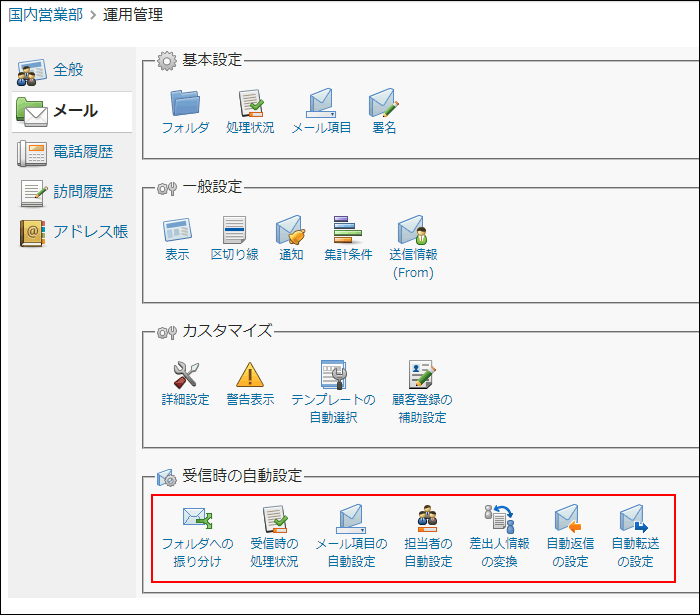
社内でメール転送による仕事の依頼や情報を共有するのは、ビジネスシーンではよくあることです。
メールワイズは、1通のメールを複数人で共有して閲覧できるメーラーとなっているため、転送をすることなく仕事を進めることができます。
さらに担当者を自動的に振り分けるのも可能です。条件に一致するメールを受信した場合、見積もりは〇〇さん、請求は〇〇さんというように設定で振り分けることができます。設定した条件の変更や削除も簡単です。
またメールワイズなら、メールの自動返信機能も付いているため、お客さまからの問い合わせや注文に対するフォローのメールを、不在時でもすぐに送れます。
メール転送の手間を省いて効率化するために、こうしたサービスを使用するのも一案です。
※Google および Gmail は Google LLCの米国およびその他の国における商標または登録商標であり、この記事は Google に承認されたものでも Google と提携したものでもありません。

このブックでは、これらのことを紹介しています。
- 重要なメールマナーのポイント
- よく使う挨拶・結び・フレーズ集
- シーン別のメール文例集の解説
メールの書き方やマナーでお困りの方は必読です!
月額600円〜で、チームの
メール対応を効率化!※
「メールワイズ」なら一般のメーラーではできないメールごとの処理状況や担当者の設定ができ、メールの二重対応や対応漏れを防げます。また、アドレス帳(対応履歴)、テンプレート、コメント機能など、チームでのメール対応を効率化できる機能が揃っています。
全機能をお試しいただける、メールワイズの「30日間無料お試し」もご検討ください。
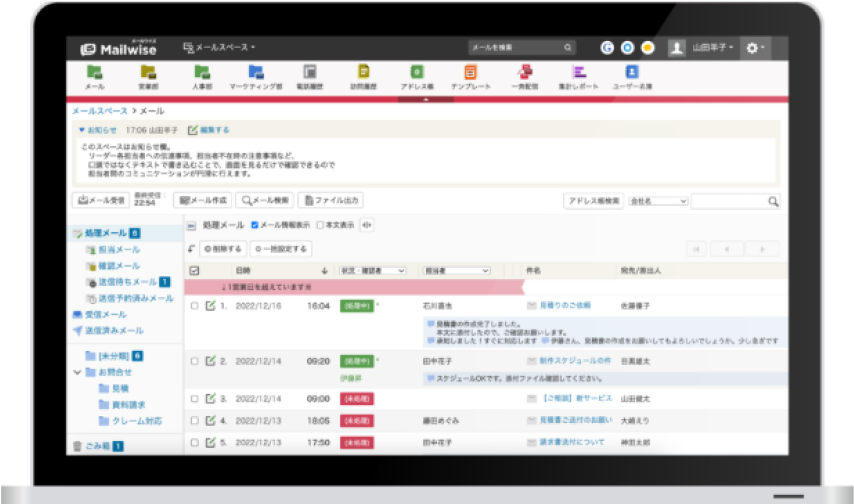
導入企業16,000社突破